Win10系统如何为特定应用程序分配更多的内存?
Win10如何为特定应用程序分配更多的内存?很多用户反映这个问题,不知道怎么解决,这是怎么一回事呢?针对这一问题,本篇带来了Win10为特定应用程序分配更多的内存详细教程,操作简单,分享给大家,感兴趣的用户继续看下去吧。
1、使用任务管理器
在 Win10 中分配额外内存最简单的方法就是提高优先级。
Ctrl+Shift+Esc 打开任务管理器,然后单击详细信息选项卡。

右键单击某个程序,找到设置优先级,然后根据程序为优先级选择高或高于正常。
最后确认更改优先级即可。
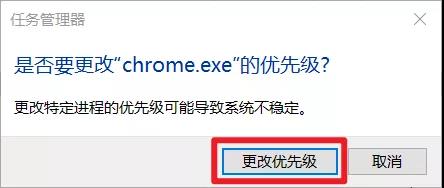
这样可以确保该程序比其他应用程序具有更高的优先级。
2、使用上下文菜单
可以为每个程序添加指定内存数量,并且适用于大多数应用程序。这里以 Google Chrome 举例。
右键单击桌面上的 Chrome 快捷方式,选择属性。
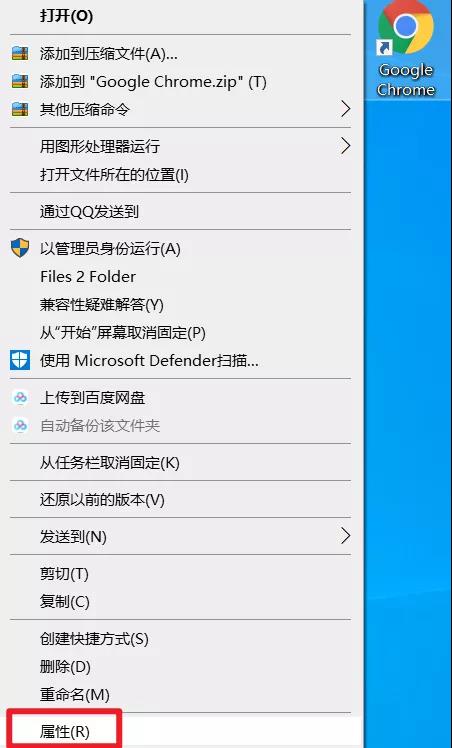
在快捷方式选项卡,找到目标。
然后在目标框的末尾添加,
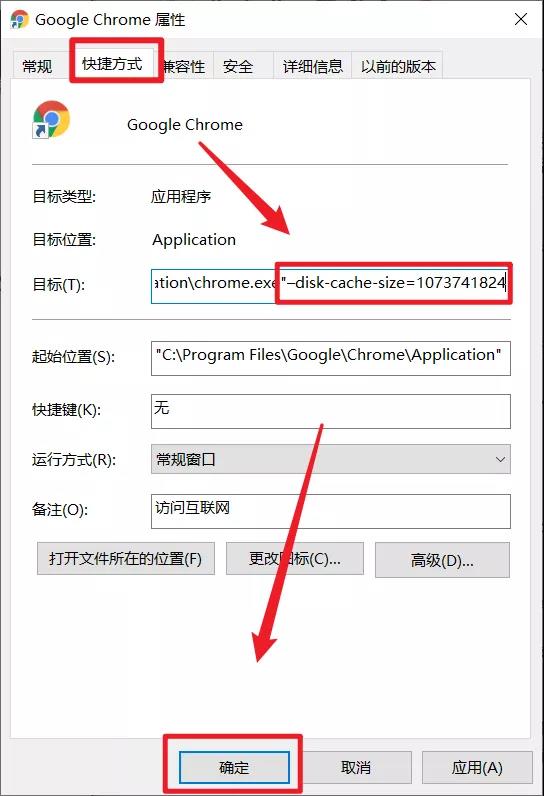
-disk-cache-size=1073741824,
这个操作会将最多 1073741824 字节,也就是 1GB 的内存分配给 GoogleChrome。当然你也可以设置任意数值,来增加或减少某个程序的缓存。
最新推荐
-
win7系统中自带的游戏删除了怎么办 win7自带游戏没了怎么办

win7系统中自带的游戏删除了怎么办?在win7系统中自带很多经典的系统游戏,但是有的用户想要体验的时候发 […]
-
win11文件夹只读模式怎么解除 文件夹只读模式解除步骤

win11文件夹只读模式怎么解除?在最新的win11系统中,系统会默认使用高安全的保护功能,比如很多用户都 […]
-
Win10电脑屏保广告如何取消 关闭win10锁屏界面广告

Win10电脑屏保广告如何取消?很多用户在使用win10系统中,发现只要自己锁屏,电脑界面会显示一个播放广 […]
-
edge开发者选项在哪里打开 edge浏览器打开开发者模式

edge开发者选项在哪里打开?edge浏览器是windows系统自带的浏览器,对于开发工作人员来说,在测试 […]
-
电脑局域网工作机组怎么设置 win7建立局域网工作组的方法

电脑局域网工作机组怎么设置?在使用电脑过程中,通过设置工作机组,可以很好的串联区域电脑,进行数据传输文件互 […]
-
win10如何查看网卡是否千兆 电脑查看网口速率怎么看

win10如何查看网卡是否千兆?电脑的网口速率,影响着电脑上传下载的速度,但是很多用户都不清楚自己的网卡是 […]
热门文章
win7系统中自带的游戏删除了怎么办 win7自带游戏没了怎么办
2win11文件夹只读模式怎么解除 文件夹只读模式解除步骤
3Win10电脑屏保广告如何取消 关闭win10锁屏界面广告
4edge开发者选项在哪里打开 edge浏览器打开开发者模式
5电脑局域网工作机组怎么设置 win7建立局域网工作组的方法
6win10如何查看网卡是否千兆 电脑查看网口速率怎么看
7win11允许安装外部应用的设置在哪里 win11安装被阻止彻底解决方法
8yuzu模拟器安卓添加游戏 yuzu模拟器手机版教程
9win10玩cf不能全屏怎么办 win10玩cf无法全屏的解决办法
10wallpaper engine怎么开机自启动 wallpaper engine自启动设置
随机推荐
专题工具排名 更多+





 闽公网安备 35052402000378号
闽公网安备 35052402000378号